vim插件配置
OS:kali linux
tool:vim
上图:
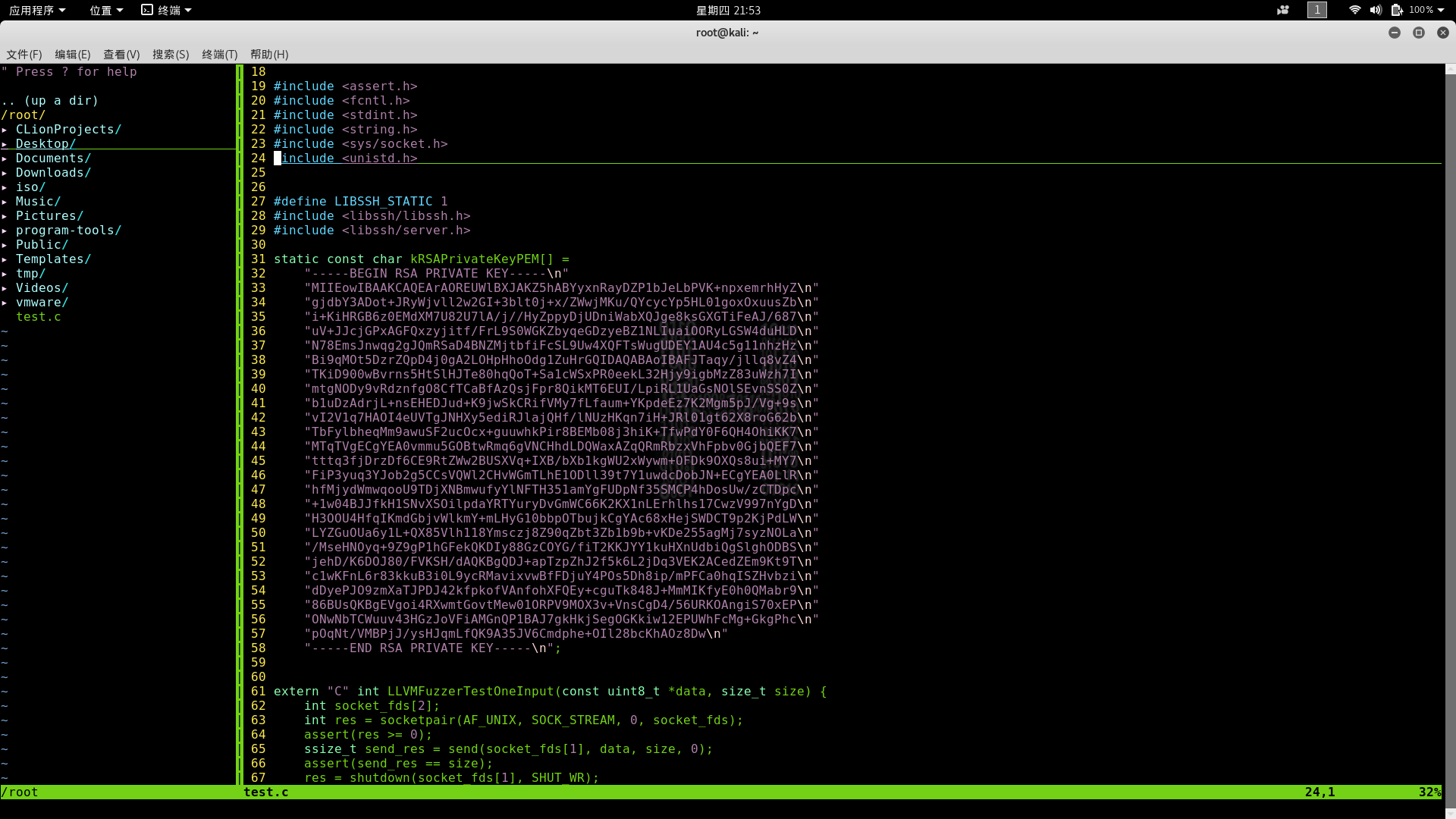
0x00
需要用到的插件及其下载地址
左边的一栏显示文件目录结构的用到的插件为 NERDTree 下载地址:https://github.com/jistr/vim-nerdtree-tabs
代码自动补全功能是大多数IDE会用到的,神编辑器也不能少 插件名字: snipMate 下载地址:https://github.com/msanders/snipmate.vim
智能提示配合代码补全,可以快速写好代码格式的框架,智能提示的插件名字:neocomplcache 下载地址:https://github.com/Shougo/neocomplcache.vim
当然这些插件不能随意安装,我们需要一个工具帮忙管理插件
pathogen是为了解决每一个插件安装后文件分散到多个目录不好管理而存在的。
同样的附上插件地址:https://github.com/tpope/vim-pathogens
0x01
切换到linux家目录 /root或者/home
0x02
1.mkdir 命令新建文件名为 .vim 的文件夹
2.切换到 .vim 目录新建两个目录,分别命名为:autoload 和 bundle .
autoload目录中放pathogen.vim,然后在配置文件的首行添加如下命令 execute pathogen#infect() (配置文件后面说到)
3.将下载的插件解压,放在bundle目录下
4.同样在家目录新建.vimrc文件(文件,并非文件夹),在其中加入如下内容
1 "缩进量为4空格
2 set tabstop=4
3 set shiftwidth=4
4 "引入插件pathogen使用
5 execute pathogen#infect()
6 call pathogen#helptags()
7 "禁用vi兼容模式
8 set nocompatible
9 "vim的内部编码
10 set encoding=utf-8
11 "vim在与屏幕和键盘交互师傅使用的编码(取决于实际的终端的设定)
12 set termencoding=utf-8
13 "vim打开文件时的尝试使用的编码
14 set fileencodings=utf-8,gbk,gb2312,default,latin1
15 "开启语法高亮功能
16 syntax enable
17 "允许用指定高亮替换方案
18 syntax on
19 "显示行号
20 set nu
21 "括号匹配
22 set showmatch
23 "自动检测文件类型
24 filetype plugin indent on
25 "在缩进和遇到Tab键时使用空格替代
26 set expandtab
27 "根据文件类型设置缩进格式
28 au FileType html,vim,javascript setl shiftwidth=2
29 au FileType html,vim,javascript setl tabstop=2
30 au FileType java,php,pathon setl shiftwidth=4
31 au FileType java,php,pathon setl tabstop=4
32 "启动vim时不要自动折叠代码
33 set foldlevel=100
34 "自动对齐
35 set ai
36 "根据下面的格式对齐
37 set si
38 set smarttab
39 set wrap
40 set lbr
41 set tw=0
42 set foldmethod=syntax
43 "总是显示状态栏
44 set laststatus=2
45 "显示光标当前位置
46 set ruler
47 "高亮显示当前行
48 set cursorline
49 "高亮显示搜索结果
50 set hlsearch
51 "禁止拆行
52 set nowrap
53 "设置快捷键前最,即<Leader>
54 let mapleader=":"
55 "设置快捷键将选中文本块复制到系统剪贴板
56 map <Leader>y "+y
57 "设置快捷键将系统剪贴板内容粘帖到vim
58 map <Leader>p "+p
59 noremap <F9> :!ctags -R<CR>
60 "设置tags文件为当前目录下的tags,默认情况也是
61 "set tags+=./tags
62 "配置文件.vimrc更改后自动重新载入使设置生效
63 autocmd! bufwritepost .vimrc source ~/.vimrc
64 "vim对一些流行的编程语言的语法提供自动完成的功能,但是默认是没有启用。
65 autocmd FileType php set omnifunc=phpcomplete#CompletePHP
66 autocmd FileType html set omnifunc=htmlcomplete#CompleteTags
67 autocmd FileType css set omnifunc=csscomplete#CompleteCSS
68 autocmd FileType java setlocal omnifunc=javacomplete#Complete
69 "粘贴格式化
70 set pastetoggle=<F5>
71 "vim对一些语言实现的格式化命令
72 "在命令模式下直接输入“gg=G”。
73 "使用 c-x c-o 补全的时候,在窗口上方会出现一个新的窗口,补全完之后依然存在。设置关闭
74 set completeopt=longest,menuone
75 "
76 "以下为插件设置参数
77 "
78 "-----------------------------------------------------------------
79 "auto-pairs插件,用于自动补全括号,引号等
80 "
81 "-----------------------------------------------------------------
82 "nerdtree插件,目录树。
83 "设置默认开启
84 autocmd vimenter * NERDTree
85 "打开关闭快捷键
86 map <F3> :NERDTreeToggle<CR>
87 "当只剩下目录树时,自动关闭vim。
88 autocmd bufenter * if (winnr("$") == 1 && exists("b:NERDTreeType") &&b:NERDTreeType == "primary") | q | endif
89 "
90 "-----------------------------------------------------------------
91 "vim-Markdown插件,实现markdown高亮。
92 "
93 "tagbar插件显示方法属性列表
94 map <silent> <F4> :TagbarToggle<CR>
95 let g:tagbar_width=30
96 let g:tagbar_autofocus=1
97 "
98 "-----------------------------------------------------------------
99 "NERD_commenter.vim 注释代码用的,
100 "[count]<Leader>cc 光标以下count行逐行添加注释(7,cc)
101 "[count]<Leader>cu 光标以下count行逐行取消注释(7,cu)
102 "[count]<Leader>cm 光标以下count行尝试添加块注释(7,cm)
103 "<Leader>cA 在行尾插入 /* */,并且进入插入模式。 这个命令方便写注释。
104 "注:count参数可选,无则默认为选中行或当前行
105 "-----------------------------------------------------------------
106 "snipmate.vim插件,智能代码补全
107 "
108 "-----------------------------------------------------------------
109 "neocomplcache插件,代码提示
110 "代码提示,可用上下箭头选择,选中后用 ctrl + n 补全代码
111 let g:neocomplcache_enable_at_startup = 1 " 终极补全
112 "-----------------------------------------------------------------
113 "vim-syntax-extra插件,函数名高亮
114
115 "-----------------------------------------------------------------
116 let NERDSpaceDelims=1 " 让注释符与语句之间留一个空格
117 let NERDCompactSexyComs=1 " 多行注释时样子更好看
保存,完成
说明:1.文中 .vimrc 配置文件内容参考自:https://www.cnblogs.com/wxw16/p/6259292.html
2.其他的插件可根据自己的需求自行添加,文章开头只给出了部分插件下载地址,详情可参看.vimrc配置
文件内容,然后根据插件名字到github下载即可


 浙公网安备 33010602011771号
浙公网安备 33010602011771号